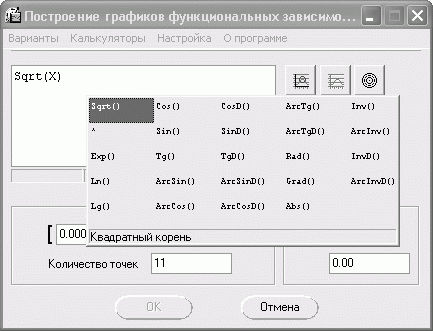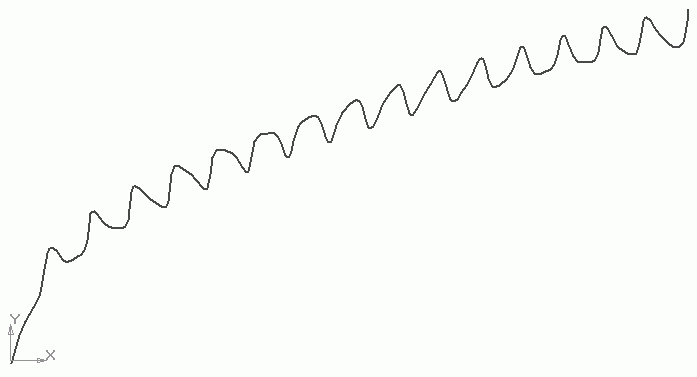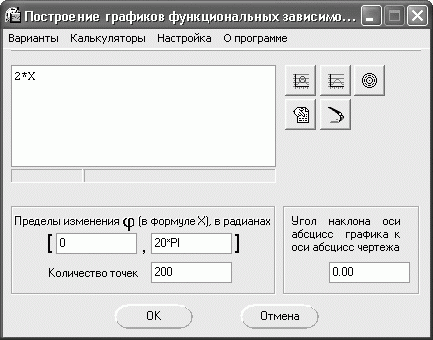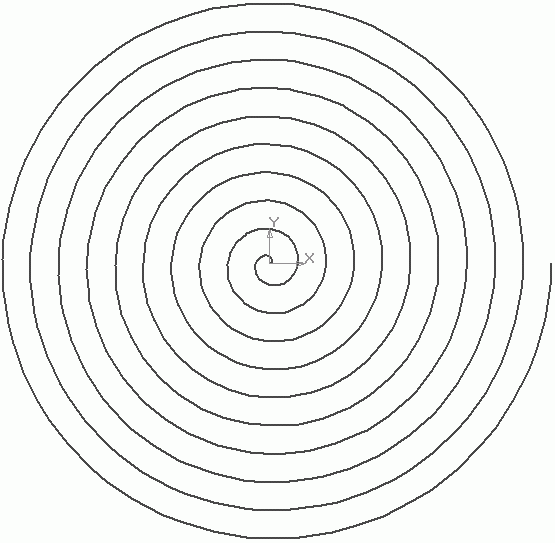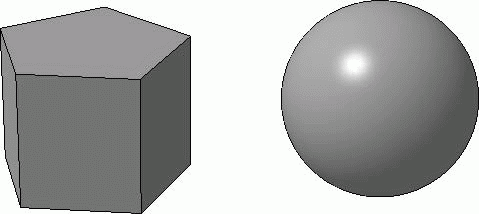Внимание!
Перед тем как запускать библиотеку, обязательно создайте (или сделайте активным) чертеж или фрагмент. Давайте рассмотрим пример построения графика какой-либо сложной функции в декартовых координатах. Предположим, что рассматривается функция вида y(x) = 4√x + 3cos(x) + 2ln(x) в диапазоне от 0,1 до 100. Щелкните на первой из больших квадратных кнопок главного окна библиотеки, чтобы перейти в режим построения графиков в декартовых координатах. В результате перед вами откроется новое окно (рис. 2.145), в котором необходимо задать уравнение, по которому будет строиться график, а также параметры построения.
Рис. 2.145. Построение графиков функций в декартовых координатах
По умолчанию в поле для введения функции стоит Sqrt(x), что означает, что система настроена на построение графика y(x) = √x. Данная утилита имеет весьма несложный синтаксис, к тому же вы всегда можете воспользоваться подсказкой при выборе нужной функции, щелкнув правой кнопкой мыши в поле, где нужно вводить формулу (рис. 2.146).
Рис. 2.146. Подсказка для выбора и вставки функций
Пользуясь приведенными подсказками и клавиатурой, введите в поле для функций следующую строку: 4*Sqrt(x)+3*Cos(x)+2*Ln(x). После этого в полях Пределы изменения Х задайте нужный диапазон, а в поле Количество точек установите значение 50. Нажмите кнопку Указать положение базовой точки графика
после чего щелкните в точке, где планируете поместить начало координат создаваемого графика. После задания точки система вернется к окну задания функциональных зависимостей, в котором теперь должна активироваться кнопка Построить график
Щелкните на этой кнопке, затем нажмите OK, чтобы завершить построение. Если вы все сделали правильно, в результате должен получиться график, показанный на рис. 2.147.
Рис. 2.147. График функции в декартовых координатах
В качестве еще одного примера приведу порядок построения графика в полярных координатах. Для рассмотрения возьмем несложную и достаточно известную спираль Архимеда, уравнение которой в полярных координатах имеет вид r = k j, где k – произвольный коэффициент, отличный от 0. Запустите вновь библиотеку FTDraw и нажмите вторую справа большую кнопку, запустив режим построения графиков в полярных координатах. В строке для формул введите значение 2*Х, диапазон задайте от 0 до 20*Pi, а количество точек установите равным 200 (рис. 2.148).
Рис. 2.148. Построение графика функции в полярных координатах
После того как вы укажете начальную точку для построения, нажмите по очереди кнопки Построить график и ОK. В результате вы получите архимедову спираль, построенную на фрагменте в системе КОМПАС-3D (рис. 2.149).
Рис. 2.149. Архимедова спираль Резюме Эта глава была полностью посвящена плоскому черчению в среде КОМПАС-3D. Ее условно можно разделить на две большие части: теоретическую и практическую. Первая, теоретическая, начинается с описания инструментальных средств, предназначенных для создания и редактирования простейших геометрических объектов в графических документах системы. Часть команд и функций, которые наиболее часто применяются при практическом черчении, сопровождается небольшими примерами. Вкратце рассмотрены вопросы, касающиеся создания пользовательских стилей линий и штриховок. В следующем разделе описаны возможности, предлагаемые системой для простановки размеров и обозначений на чертежах. Рассмотрены команды для построения всех типов размеров (линейного, диаметрального, радиального, размера высоты), а также для создания различных конструкторских обозначений (баз, шероховатости, отклонений и т. п.). Завершает теоретическую часть раздел, посвященный общим вопросам работы с главным графическим документом КОМПАС-3D – чертежом. Приведена информация об оформлении чертежей (выборе, применении, редактировании основных надписей), работе с многолистовыми чертежами, а также более подробно рассказано о видах и слоях. В конце приведен пример создания ассоциативного чертежа с уже готовой 3D-модели. Вторая часть главы демонстрирует приемы и секреты практического черчения. В ней приведены два примера, иллюстрирующие применение чертежно-графического редактора КОМПАС-График для создания и оформления конструкторской документации. Первый пример – разработка сборочного чертежа одноступенчатого цилиндрического косозубого редуктора по реальным расчетным данным, состоящего из двух проекционных видов. Приведено достаточно подробное описание разработки, сопровождающееся большим количеством рисунков. Этот пример очень полезен для практического освоения работы со слоями и видами, в нем раскрываются особенности использования наиболее популярных команд. Кроме того, излагается методика построения сложных чертежей, включая организацию поддержки проекционной связи между всеми видами изображения, оптимальный выбор количества слоев и видов для удобства последующего редактирования. Достаточно подробно описывается использование вспомогательной геометрии. Второй пример – построение чертежа детали зубчатого колеса, взятой из только что спроектированного редуктора. В этом примере детально рассказано об оформлении конструкторских чертежей, в частности, о создании всех обязательных элементов деталировочного чертежа (проставления шероховатостей, допусков формы, размещения поверхностей, заполнения технических требований и т. п.). Файлы всех примеров главы находятся на компакт-диске, прилагаемом к книге, в папке Examples\Глава 2. Глава 3 Трехмерное моделирование • Твердотельное моделирование в КОМПАС-3D • Практическое моделирование • Интересные примеры • Резюме
Любой человек, хоть немного работающий за компьютером, так или иначе сталкивается с трехмерной графикой. Многие просто не обращали на это внимания: наличие красивых элементов оформления, 3D-моделей и анимированных сцен давно считается нормой практически во всех коммерческих программных пакетах, приложениях Интернета, презентациях и рекламных роликах. Это неудивительно – ведь мы живем в мире, измеряемом тремя координатами. Нас окружают объемные объекты со свойственными им визуальными особенностями: цветом, прозрачностью, блеском и пр. Закономерно, что создатели компьютерных приложений стараются как можно больше приблизить элементы интерфейса и само изображение на экране к условиям реального мира – так оно и красивее, и привычнее для восприятия. На сегодня использование трехмерной графики вышло далеко за пределы сферы информационных технологий. Кинематограф, компьютерные игры, машиностроение, архитектура и строительство – это далеко не полный перечень областей, в которых широко применяется 3D-графика. Некоторые отрасли человеческой деятельности (например, дизайн, инженерные расчеты, мультипликация, игры) уже просто невозможно представить без реалистичных 3D-изображений. Кажется, что так было всегда, но качественная графика, доступная широкому кругу пользователей ПК, появилась не так давно. За кулисами 3D спрятан очень серьезный математический аппарат, реализованный в ядре графической системы и производящий трехмерные изображения. Математические зависимости, описывающие формирование цифровой модели реальных объектов, а также алгоритмы для просчета освещения трехмерных сцен (областей виртуального пространства, содержащих трехмерные объекты и источники света), были разработаны еще в 1960-х годах. Однако слабые возможности аппаратного обеспечения не позволяли в то время создавать даже совсем несложные 3D-изображения. Первые компьютерные программы, формирующие простые трехмерные модели на основе эскизов, были созданы в 1960-х годах в университете города Юты (США) Иваном Сазерлендом и Дэвидом Эвансом. Начиная с середины 1970-х годов их последователи Эд Катмулл, Джим Блинн, Би Тюн Фонг (все трое были студентами все той же кафедры компьютерной графики в Юте) продолжили развивать технологии работы с 3D-графикой и анимацией. Сначала мало кто воспринимал всерьез студенческие и аспирантские работы по формированию объемных изображений на экране компьютера. Однако фундаментальные исследования, проведенные в этот период, стали началом развития мощнейшей технологии, которая коренным образом изменила представление о возможностях применения компьютерной графики. До сих пор при визуализации используются материал Blinn, созданный Блинном, специальная модель освещения Phong Shading, основанная на расчете интенсивности света в каждой точке поверхности объекта и разработанная Фонгом, а также многое другое. Со временем геометрические формы создаваемых на экране моделей усложнялись: наряду с простыми геометрическими примитивами и их комбинациями (куб, сфера, тор, различные тела, описываемые несложными алгебраическими уравнениями) появилась возможность поверхностного моделирования. При этом формируемая модель представляет собой поверхность, которая может состоять из множества полигонов (чаще всего треугольников). Развитие поверхностного моделирования стало большим шагом вперед и позволило создавать модели практически любой формы, включая модели живых организмов: людей, растений и т. п. Параллельно со сложностью форм 3D-моделей всегда стоял вопрос их реалистичности. Кроме собственно математического описания геометрии модели, которое бы максимально отвечало форме моделируемого и отображаемого объекта, требовалось его хорошее визуальное представление. Вот здесь очень кстати пришлись достижения ученых-физиков, изучающих оптику и различные формы излучения. Результаты их работ, касающиеся преломления, отражения, поглощения световых лучей, были положены в основу различных методов визуализации. Стабильный рост производительности персональных компьютеров в начале 1990-х годов дал толчок развитию относительно недорогих приложений для трехмерного моделирования. Появление таких программных пакетов сделало 3D доступной для простых пользователей. При этом само моделирование перестало быть привилегией небольших групп ученых, занимающихся скучными исследованиями, или кинематографистов, имеющих доступ к мощным графическим станциям. Легкость в освоении, относительно небольшие требования к аппаратному обеспечению и поистине удивительные возможности таких систем обеспечили им быстрое распространение и большую популярность. Кроме того, развитие графических библиотек существенно способствовало популяризации программирования 3D-приложений, что еще более ускорило развитие и распространение трехмерной графики. В области дизайна и анимации вместе с производителями таких известных программ, как 3ds Max, Maya, SOFTIMAGE/XSI, LightWave 3D, на рынке появляются компании, занимающиеся разработкой узконаправленных специализированных модулей (плагинов) (Digimation, HABWare и пр.). В инженерном 3D-моделировании у «тяжелых» САПР-пакетов (CATIA, Unigraphics, Pro/ENGINEER) инициативу перехватывают более «легкие» и простые в освоении 3D-пакеты нового поколения: SolidWorks, Solid Edge, Inventor. Следом за дизайном трехмерная графика незаметно проникла и в инженерное проектирование. Исторически сложилось так, что сфера промышленного проектирования жестко ограничена требованиями стандартов, которые касаются лишь плоского черчения. По этой причине переход на трехмерное моделирование в машиностроительном или архитектурном проектировании не был безболезненным. Однако богатство возможностей по созданию моделей сложных форм, легкость в проектировании и планировке, намного лучшие возможности для выявления ошибок на этапе проектирования и, самое главное, более наглядное представление объекта проектирования сделали свое дело. С середины 1990-х годов трехмерная графика стала широко применяться в инженерии. Львиную долю среди программных средств для автоматизации инженерного проектирования занимают графические CAD-системы (Computer Aided Design – полуавтоматическое компьютерное проектирование). Они служат для создания трехмерных моделей машиностроительных агрегатов, изделий, зданий и т. п., формирования и оформления комплекта чертежей вместе с полным набором конструкторской документации, необходимой для выпуска изделия или построения объекта. Помимо лучшего визуального представления (по сравнению с плоским изображением), трехмерные модели очень удобно использовать в инженерных расчетах. Для этого существует другой класс инженерных систем проектирования – CAE-системы (Computer Aided Engineering – автоматизированные инженерные расчеты). Расчет на прочность, кинематика и динамика, проливаемость пресс-форм, аэродинамические и гидравлические расчеты, имитация краш-тестов и многое другое стало простым и доступным с появлением программ такого класса. Инженер-конструктор получает просто фантастический инструмент: трехмерное представление напряжений в изделии, объемное распределение температур, пространственное моделирование потоков газов, смесей и жидкостей. И все это просто и наглядно – никаких «трехэтажных» формул, плоских графиков, диаграмм или приблизительных вычислений! Кроме того, любая трехмерная модель всегда точнее описывает объект, чем самое подробное двухмерное изображение. Да и формирование набора чертежей по построенной модели отнимет у вас не более двух-трех минут в любой современной CAD-системе (как это сделать в КОМПАС, было рассказано в гл. 2). В этой главе речь пойдет о трехмерном твердотельном моделировании в системе КОМПАС-3D V10. Как и предыдущая, данная глава начнется с рассмотрения команд для работы в трехмерном редакторе КОМПАС-3D и приведения небольших и не очень сложных примеров, которые помогут вам освоиться в среде моделирования (если она еще не знакома вам). В завершении главы, когда вы уже освоите базовые принципы проектирования, будут приведены практические примеры. Мы рассмотрим разработку трехмерной модели знакомого вам одноступенчатого цилиндрического редуктора, а также некоторые необычные примеры разработок 3D-моделей с применением инструментария КОМПАС-3D из моей практики. Твердотельное моделирование в КОМПАС-3D Моделирование – сложный процесс, результатом которого является законченная трехмерная сцена (модель объекта) в памяти компьютера. Моделирование состоит из создания отдельных объектов сцены с их последующим размещением в пространстве. Для выполнения трехмерных моделей объектов существует множество подходов. Рассмотрим основные из них, предлагаемые в наиболее успешных на сегодня программах 3D-графики: • создание твердых тел с помощью булевых операций – путем добавления, вычитания или пересечения материала моделей. Этот подход является главным в инженерных графических системах; • формирование сложных полигональных поверхностей, так называемых мешей (от англ. mesh – сетка), путем полигонального или NURBS-моделирования; • применение модификаторов геометрии (используются в основном в дизайнерских системах моделирования). Модификатором называется действие, назначаемое объекту, в результате чего свойства объекта и его внешний вид изменяются. Модификатором может быть вытягивание, изгиб, скручивание и т. п. КОМПАС-3D – это система твердотельного моделирования. Это значит, что все ее операции по созданию и редактированию трехмерных моделей предназначены только для работы с твердыми телами. Твердое тело – область трехмерного пространства, состоящая из однородного материала и ограниченная замкнутой поверхностью, которая сформирована из одной или нескольких стыкующихся граней. Любое твердое тело состоит из базовых трехмерных элементов: граней, ребер и вершин (рис. 3.1).
Рис. 3.1. Твердые тела: призма (состоит из семи граней) и шар (из одной грани)
Грань – гладкая (не обязательно плоская) часть поверхности детали, ограниченная замкнутым контуром из ребер. Частный случай – шарообразные твердые тела и тела вращения с гладким профилем, состоящие из единой грани, которая, соответственно, не имеет ребер. Ребро – пространственная кривая произвольной конфигурации, полученная на пересечении двух граней. Вершина – точка в трехмерном пространстве. Для твердого тела это может быть одна из точек на конце ребра. Твердые тела в системе КОМПАС-3D создаются путем выполнения булевых операций над отдельными объемными элементами детали (призмами, телами вращения и т. д.). Другими словами, процесс построения состоит из последовательного добавления и (или) удаления материала детали. Контур формы добавляемого или удаляемого слоя материала определяется плоской фигурой, называемой эскизом, а сама форма создается путем перемещения этого эскиза в пространстве (вращение вокруг оси, выдавливание перпендикулярно плоскости эскиза, перемещение по траектории и пр.). В общем случае любое изменение формы детали (твердого тела) называется трехмерной формообразующей операцией, или просто операцией. Формировать твердотельные модели в КОМПАС-3D можно в двух типах документов: КОМПАС-Деталь и КОМПАС-Сборка. В отличие от графических документов (чертеж и фрагмент), оба типа трехмерных документов равноценны, среди них нет главного или вспомогательного. Документ Деталь предназначен для создания с помощью формообразующих операций и хранения модели целостного объекта (чаще всего какого-либо простого изделия, отдельной детали, компонента). Хотя, как было отмечено в гл. 1, вовсе не обязательно, чтобы модель в документе КОМПАС-Деталь отвечала реальной единичной детали на производстве. Например, никто не мешает представить вам в качестве единой детали трехмерную модель подшипника (в действительности состоящего из нескольких деталей), если вам так удобнее использовать его в сборках, параметризировать или редактировать. В документе Сборка собираются в единый агрегат смоделированные и сохраненные ранее детали: вы сначала размещаете их в пространстве, сопрягаете вместе и фиксируете. Более того, в десятой версии программы функционал по наполнению сборок заметно расширился: теперь вы можете создавать прямо в сборке тела, которые будут принадлежать сугубо сборке (храниться в файле сборки, а не в отдельном файле детали или библиотеке стандартных элементов). Грубо говоря, начиная с десятой версии приложения сборка стала чем-то наподобие документа-детали, в который можно вставлять другие детали из несвязанных документов. Необходимо также отметить, что в ранних версиях КОМПАС-3D при создании детали существовало жесткое ограничение: в документе КОМПАС-Деталь может быть выполнено только одно твердое тело. Вся геометрия построенной модели детали основывалась на одной базовой формообразующей операции (например, операции вращения или выдавливания), называемой основанием детали. Перед началом формирования 3D-модели, чтобы получить нормальную модель, всегда нужно было выбрать какой-либо элемент в реальном объекте, который бы служил базой для всех построений. Это связано с тем, что все последующие формообразующие операции отталкивались от основания детали, как бы нанизывались на него, и не могли выполняться отдельно. При неудачном выборе базового элемента последующие доработка и редактирование модели оказывались иногда очень затруднительными. Начиная с КОМПАС-3D V8 Plus это ограничение снято. Теперь в детали, как и в сборке, можно создавать несколько не связанных друг с другом твердых тел (в сборке именно создавать, вставлять и ранее можно было сколько угодно). Такой подход получил название многотельного моделирования. Оно значительно упрощает разработку сложных деталей, снимая ограничения на создание моделей, которые раньше можно было получить лишь в режиме редактирования детали в сборке. Это значит, что булевы операции, которые до этого выполнялись только в сборке, теперь доступны при создании детали. Многотельность также позволяет создавать модель «с разных сторон». Конструктору теперь необязательно отталкиваться от одной базовой операции в детали или элементов, привязанных к ней (что было не всегда оправдано с точки зрения удобства моделирования и последующего редактирования модели). Сейчас можно формировать модель, начиная с любой ее части, создавая сначала сколь угодно много отдельных тел, свободно размещенных в пространстве, и постепенно объединяя их по мере проектирования (рис. 3.2).
Рис. 3.2. Коленчатый вал: пример многотельного моделирования
При выполнении большинства операций в детали в связи с появлением многотельности добавился выбор нескольких вариантов (режимов) построения: • при вырезании (удалении материала): · вычитание элемента – удаление материала детали происходит внутри замкнутой поверхности, сформированной по заданному эскизу и типу операции (выдавливание, вращение и т. д.); · пересечение элементов – удаление материала детали, находящегося снаружи поверхности, которая сформирована в результате операции; • при «приклеивании» (добавлении материала): · новое тело – добавляемый трехмерный элемент формирует в детали новое твердое тело, независимо от того, пересекается он с уже существующими телами или нет. Если создаваемый элемент не имеет пересечений или касаний с существующей геометрией детали, то эта функция включается автоматически; · объединение – добавляемый элемент соединяется с твердым телом, с которым он пересекается; · автообъединение – при этом система автоматически объединяет в одно тело существующий и новый элементы, если они пересекаются, или формирует новое тело, если они не пересекаются. Результат формообразующей операции выбирается на вкладке Вырезание панели свойств при удалении или Результат операции – при добавлении материала (рис. 3.3).
Рис. 3.3. Выбор результата операции при добавлении материала
Очень важное понятие при многотельном моделировании – область применения операции. Представьте себе ситуацию, когда вследствие выполнения той или иной команды создаваемый элемент пересекает несколько твердых тел в модели. Какие действия предпримет система и какой результат будет у этой операции? Чтобы пользователь мог дать конкретный ответ на эти вопросы, и была реализована область применения операции. Например, если элемент выдавливания пересекает два (или более) тела, вы можете указать, с каким из этих тел объединять добавляемый элемент, объединять ли вообще или же формировать изо всех пересекающихся объектов одно твердое тело. Точно так же и при вырезании: настроив область применения операции, вы укажете, какие тела нужно «резать» (удалять часть их материала), а какие оставить нетронутыми. Другими словами, область применения операции – это набор тел, на которые распространяется действие текущей операции. Данный набор формируется простым указанием тел в окне представления модели после нажатия кнопки Ручное указание тел
на панели свойств.
|